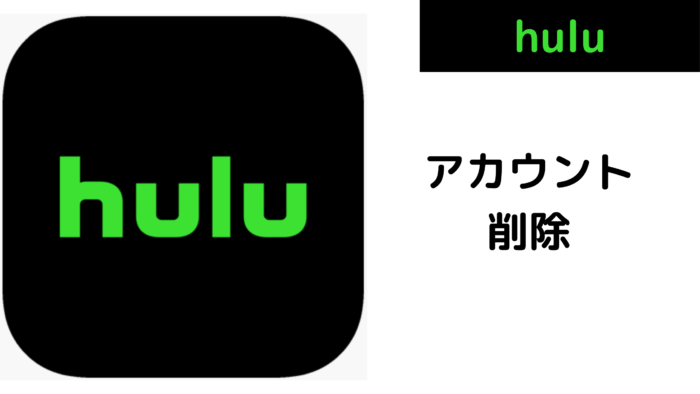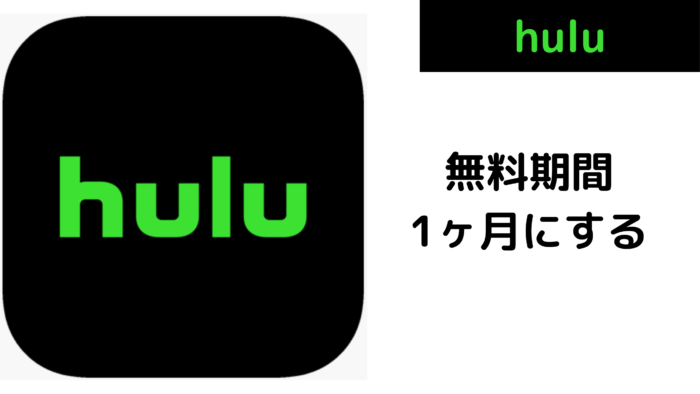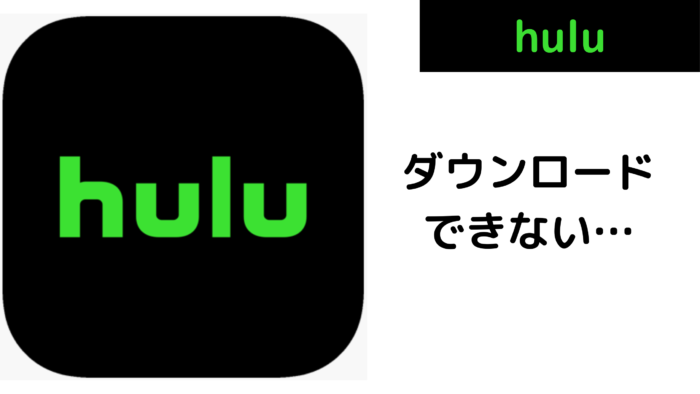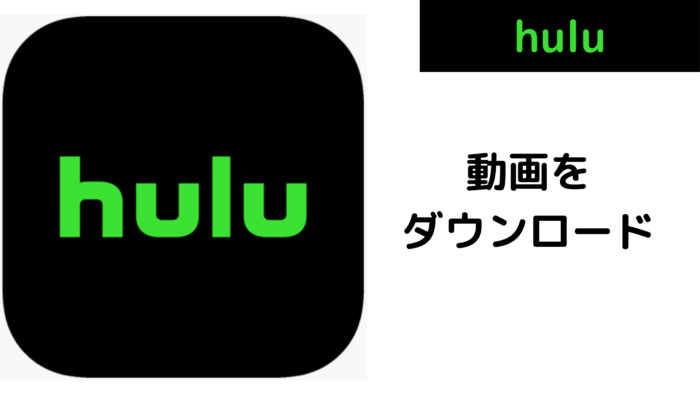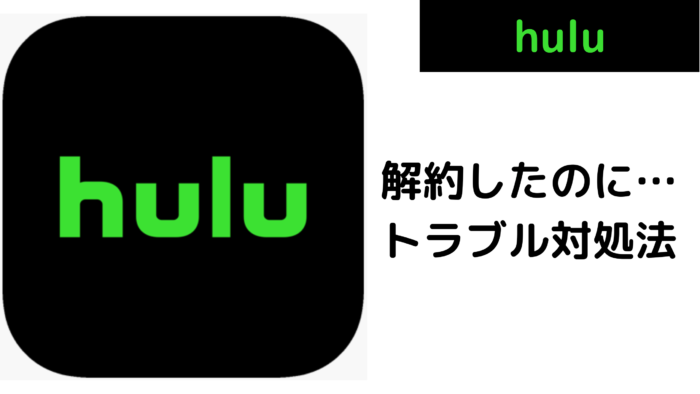Huluでは、解約手続きをしても個人情報が残っているのをご存じですか?
試しにHuluを解約してみましたが、登録時と同じアカウント情報でログインできました。
もうHuluを利用しないのであれば、個人情報が残っているのはなんだか嫌ですよね……。
そこで、この記事では端末別にアカウントの削除方法を解説します。
解約との違いや、アカウントが削除できない場合の対処法も紹介するので最後までご覧ください!
Huluのアカウントを削除するとどうなる?
Huluでは、アカウントを削除すると名前や生年月日といった個人情報が削除されます。
次の見出しでは、以下の疑問について詳しく紹介していきます。
- アカウント削除と解約の違い
- 再登録はできるのか
- アカウントを削除せずに変更する方法
Huluのアカウント削除と解約の違いは?
アカウント削除と解約の違いを解説します。
| アカウント削除 | 解約 |
| 名前や生年月日など個人情報を削除すること 解約後にHuluにログインできなくなる | Huluの無料・有料契約を解約すること 解約後でもHuluにログインできる |
Huluは前払い制のため、解約しても前回の引き落とし日から1ヶ月間は視聴可能です。
Huluの契約を解約後、視聴可能な期間が過ぎてからアカウントの削除が可能なのでタイミングに注意しましょう。
アカウント削除後、Huluに再登録できる?
アカウント削除は個人情報をデータから削除するため、再登録するには新規登録が必要です。
アカウント削除をせず解約のみの場合は、ログイン後に「契約再開」ボタンをクリックするとすぐに契約が開始されます。
Huluをもう一度利用するかもしれないという人は、アカウントの削除をしない方がスムーズに利用開始できますよ!
アカウントを削除せず変更したい場合
アカウントを削除しなくても、アカウント情報は変更可能です!
アカウント情報である「メールアドレス」と「パスワード」は、以下の手順で変更できます。
- アカウントページにアクセス
- 登録したメールアドレス、パスワードでログイン
- アカウント情報の「変更する」を選択
- 入力フォームで変更したい情報を入力し、「変更する」をクリック
- パスワードを入力し、「変更する」をクリック
- 「アカウント情報を更新しました」の画面が表示されたら完了
情報を変更したいだけの場合は、削除せず上記の手順で行った方が簡単です!
Huluのアカウント削除方法を端末別に紹介
アカウントを削除するには、2つのステップがあります。
- Huluの契約を解約する
- アカウント削除の手続きをする
解約しただけではアカウント情報が残ってしまうので、忘れずに削除手続きもしてくださいね!
端末によってやり方が異なるので、それぞれ紹介していきます。
iPhoneで削除する方法
iPhoneで削除する場合は、以下の手順を参考にしてください。
- 「App Store」を開き、メニューから「サブスクリプション」を選択
- Huluのアイコンから「サブスクリプションをキャンセル」を選択
- 「確認」を選択して完了
- お問い合わせページからアカウント削除の手続きをする
アカウント削除の手続きはメールか電話でします。
メールの場合は、カテゴリーで「料金/請求/アカウントについて」を選択し、2つ目のボックスで「アカウントを削除したい」と選択すればOKです。
解約するとHuluにログインできなくなります。
解約には時間がかかるので、1週間から10日ほど待ってからログインができなくなっているかを確認してください。
Androidスマホで削除する方法
Androidの場合は、以下の手順を参考にしてください。
- 「Playストア」のメニューから「お支払いと定期購入」を選択
- 「定期購入」を選択し、「Hulu」のアイコンを選ぶ
- 「定期購入を解約」を選択
- 確認画面が表示され、再度「定期購入を解約」を選択して完了
- アカウント削除の申請をWebサイトのお問い合わせページから行う
アカウント削除の申請は、メール・電話のどちらでも可能です。
解約済みで料金も発生しないため、都合のいい時に申請してくださいね!
パソコン(Windows・Mac)で削除する方法
パソコンから手続きをする場合はブラウザからWebサイトにアクセスして行います。
- パソコンから、Huluのアカウントページへログイン
- 画面右上のアイコンをクリックし、「アカウント」を選択
- アカウントページ内の下方にある「解約する」を選択
- 「解約ステップを進める」を選択し、次の画面で「解約する」を選択して解約が完了
- Huluのお問い合わせページへアクセスし、メール、または電話でアカウント削除の依頼をする
メールと電話が選べますが、早くアカウントを削除したい場合は電話の方が早く対応してもらえるのでおすすめです。
「氏名・生年月日・登録したメールアドレス」の情報があるとスムーズに進みますよ。
テレビで削除する方法
テレビから削除する場合は、スマートフォンも必要なので準備しておきましょう。
手順は下記を参考にしてください。
- Android搭載テレビから、Huluアプリの「設定」を開く
- 「アカウント情報」の「お支払い情報の変更」を開く
- QRコードが表示されるため、スマートフォンで読み込む
- 「Play store」の定期購入画面が開いたら、「Hulu」のアイコンを選択
- 「定期購入の解約」を選択し、解約は完了
- WebからHuluのお問い合わせページを開き、アカウント削除の申し込みをする
アカウント削除の申し込みは、スマートフォンかパソコンから行ってください。
テレビは、手順3でQRコードを表示した後は使用しません。
Huluのアカウントが削除できない場合の対処法
アカウントを削除した場合は、手続きに時間がかかる場合があるので1週間から10日ほど待ってみましょう。
「いくら待ってもHuluにログインできる……。」という場合は以下2つの対処法を試してみてくださいね!
- Huluの契約期間を確認し、再申請する
- 電話で削除申請の状況を問い合わせる
それぞれ詳しく解説していきます。
Huluの契約期間を確認、再申請する
Huluは、解約しても前回の引き落とし日から1ヶ月間は動画を視聴できます。
視聴可能期間が残っている場合はアカウント削除ができないので、期間終了後に再度、申請してみましょう。
以下の手順で契約期間を確認してください。
- Huluのアカウントページを開く
- ページの中央辺り、「サービスのご利用状況」までスクロール
- お支払い方法の「次回ご請求日」を確認
解約しても、手順3の「次回ご請求日」の前日までは視聴可能期間です。
アカウントが削除できない場合は、「次回ご請求日」が過ぎてからもう一度、手続きしてください。
電話で削除申請の状況を問い合わせる
何日待ってもHuluにログインできるという場合は、電話で問い合わせましょう。
電話ならその場でアカウントの状態を調べてくれるので、無駄なやり取りが生まれず不安になりません。
解約直後でも、電話の場合はアカウント削除申請を受け付けてくれるので、忘れないうちにアカウントを削除したい場合は電話がおすすめですよ。